Полезные советы
- Главная
- Полезные советы
- Скачать видео с Ютуба на телефон Андроид
Скачать видео с Ютуба на телефон Андроид
Не так давно мы писали, как скачивать видеоролики с ПК на свой компьютер, а в этой статье расскажем о приложениях, которые помогут загрузить видео к себе на андроид.
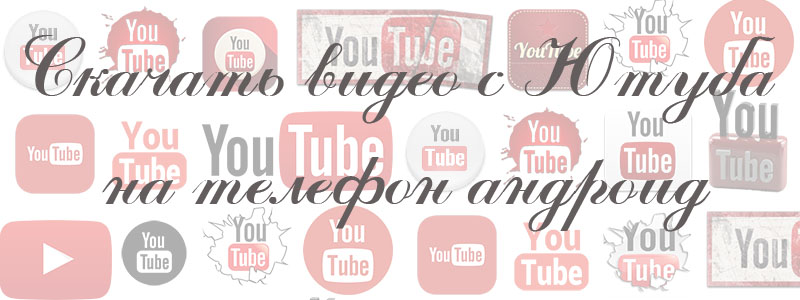
Самый простой способ – загрузить специальное приложение, которое позволит скачивать ролики. Однако заметим, что на данный момент разработчики Гугл полностью удалили из магазина Гугл Плей все приложения, позволяющие провести загрузку. Рассмотрим, что делать в такой ситуации. Во-первых, стоит обратиться к сайту savefrom.net. Мы не раз писали про его удобство, более подробную информацию об этом ресурсе вы можете отыскать на нашем блоге. Отыщите видео, которое хотите залить к себе на телефон, далее:
- Скопируйте его ссылку
- Перейдите на сайт savefrom
- Вставьте ссылку в единственное поле на сайте
После загрузки видео окажется в галерее вашего гаджета. Если оно не открывается, скорее всего, вы скачали его в формате Bin, чтобы открыть файл, поменяйте его название на mp4 и снова попробуйте загрузить. Если у вас ничего не получилось, попробуйте проделать прямое скачивание с самого Ютуба. Для этого:
- Найдите ссылку на видео
- Перед названием и надписью Ютуб в конструкции вбейте 2 английские буквы SS, как мы указали на рисунке
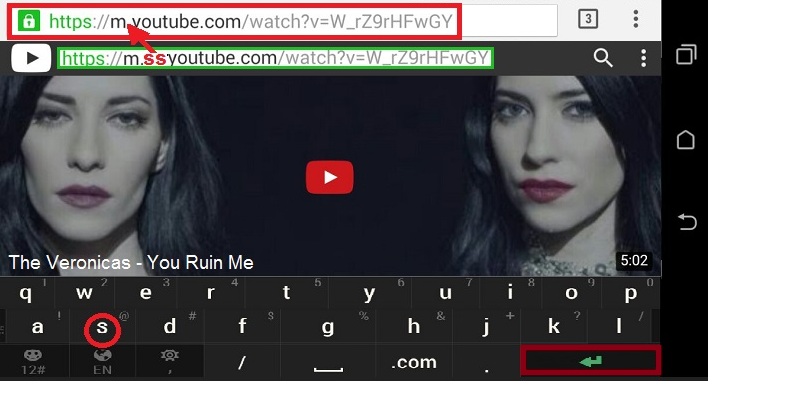
Под видео вы увидите доступные форматы и сможете перенести ролик к себе на ПК.
Как скачать видео с Ютуба на андроид
Как мы сказали выше, самый простой способ скачать видео – установить специальное приложение. Его нет в маркете, но никто не запрещает вам скачать и подключить его напрямую из интернета. Откройте поиск и вбейте любое из названий ниже:
- TubeMate
- Videoder
- FREEdi Downloader
- YouTube Downloader
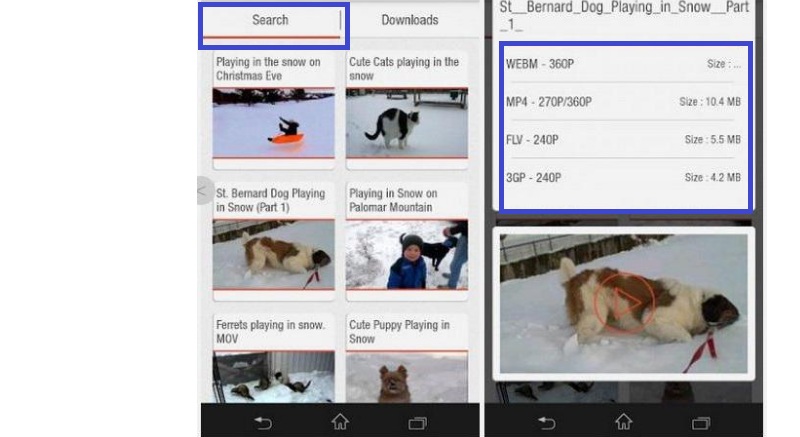
Разберем, как работают первые 2 приложения, поскольку они являются наиболее популярными. TubeMate – неофициальное приложение, которое совершенно бесплатно поможет перенести ролик на гаджет. По виду оно напоминает Ютуб. В нем также можно искать. Установите его на свой телефон и переместитесь в поле поиска после установки. Затем, вбейте название ролика, который хотите скачать. Выберите из предложенных вариантов нужный и коснитесь знака зеленой стрелки, который расположен выше. После, перед вами появится окно с предложением выбрать формат. Кликните на подходящий и не сворачивайте окно с загрузкой. Через пару секунд видео начнет загружаться на ваш телефон.
Скачать видео с Ютуба на андроид бесплатно
По аналогии предыдущим работает приложение Videoder. Оно также является бесплатным и неофициальным. Отыщите его по названию в интернете и установите. Далее, через поиск найдите нужный вариант ролика. Раскройте его, чтобы получить данные о формате и выбрать нужный для загрузки.
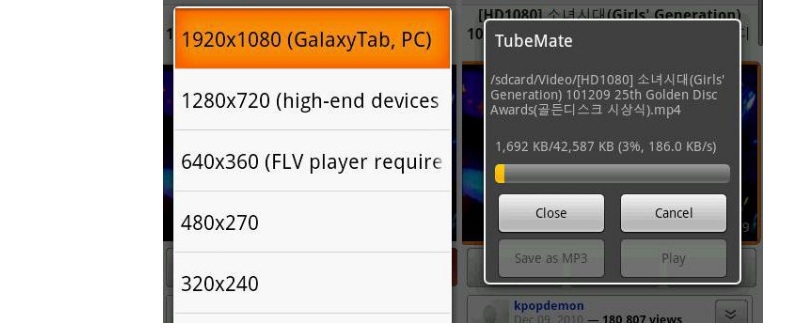
Также вы можете запустить другие клиенты. Только внимательно читайте инструкцию и отзывы к ним, чтобы вместе с полезной программой не подцепить вирус на телефон. Ели что-то перестает работать, тут же удалите программу и перезапустите гаджет. Если часто скачиваете ролики, используйте для этого ПК: https://soclike.ru/news/skachat_s_yutuba_besplatno_i_bez_registracii. На него намного проще перенести любой клип и пересмотреть его, если Ютуб не будет работать. Если вам самим есть, чем поделиться, создайте свой канал и выкладывайте видео регулярно. Сейчас на этом можно хорошо заработать. О том, как это сделать мы писали в этой статье: https://soclike.ru/news/kak_sozdat_kanal_na_yutube.
Уже есть свой канал? Обращайтесь к нам за подписчиками и комментариями в любое время. Переходите по этой ссылке, чтобы узнать больше о накрутке подписчиков: https://soclike.ru/nakrutka-zhivyh-podpischikov-youtube.php и перемещайтесь сюда: https://soclike.ru/nakrutka-lajkov-kommentariev-v-youtube.php, если нужны лайки и комменты.
